Es wird aus Sicherheitsgründen generell nicht empfohlen, Ihre Passwörter in Ihrem Browser zu speichern. Aber wenn es etwas ist, das Sie trotzdem gemacht und getan haben, ist es eine gute Idee, zu wissen, wie man damit umgeht. Auf diese Weise haben Sie alles so eingerichtet, wie Sie es möchten.
Die Verwaltung von Passwörtern ist eine einfache Aufgabe, aber da nicht alle Browser gleich sind und möglicherweise Optionen in verschiedenen Bereichen haben. Die folgende Anleitung zeigt Ihnen, wie Sie Ihre Passwörter in den gängigsten Browsern verwalten. Vergessen Sie nicht, diesen Artikel mit einem Lesezeichen zum späteren Nachschlagen zu versehen.
So verwalten Sie Passwörter in Google Chrome
Da Chrome der beliebteste Browser auf dem Markt ist, ist es nur fair, dass er ganz oben auf der Liste steht. Um Ihre Chrome-Passwörter zu verwalten, klicken Sie auf die drei vertikalen Punkte oben rechts in Chrome und wählen Sie Einstellungen.
Scrollen Sie ganz nach unten und wählen Sie Erweitert und scrollen Sie langsam nach unten, bis Sie zum Abschnitt Passwörter und Formulare gelangen. Die zweite Option ist Passwörter verwalten.
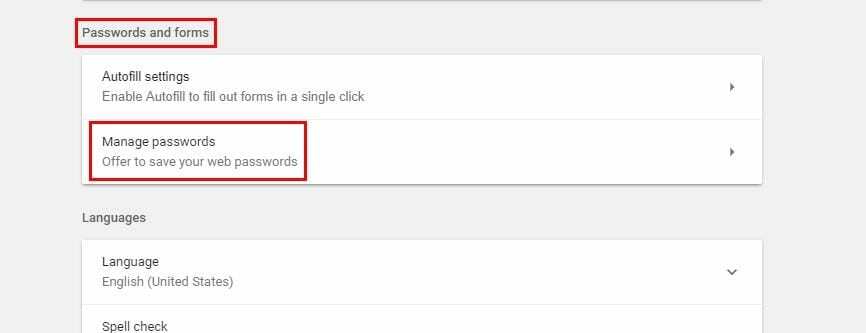
Auf der nächsten Seite sollten Ihre gespeicherten Passwörter angezeigt werden, aber aus Sicherheitsgründen werden nur Punkte angezeigt. Wenn Sie Ihre Passwörter sehen möchten, klicken Sie einfach auf die Schaltfläche Anzeigen. Um ein Passwort zu entfernen, klicken Sie auf das X neben der Schaltfläche Anzeigen. So einfach ist das.
So verwalten Sie Ihre Passwörter in Firefox
Es ist auch möglich, Ihr Passwort auch in der neuesten Version von Firefox zu verwalten. Klicken Sie auf die drei horizontalen Linien und wählen Sie Optionen. Wählen Sie Datenschutz und Sicherheit und die Option zum Verwalten Ihrer Passwörter sollte die allererste Option sein.
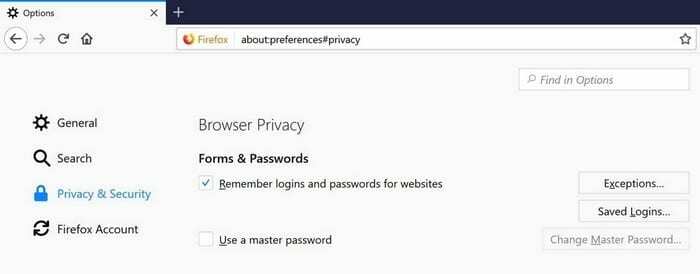
Unter der Schaltfläche Ausnahmen sehen Sie alle Passwörter, die Firefox gespeichert hat. Wenn Sie in dem Meer von Passwörtern nach einem bestimmten Passwort suchen müssen, können Sie jederzeit die Suchleiste verwenden.
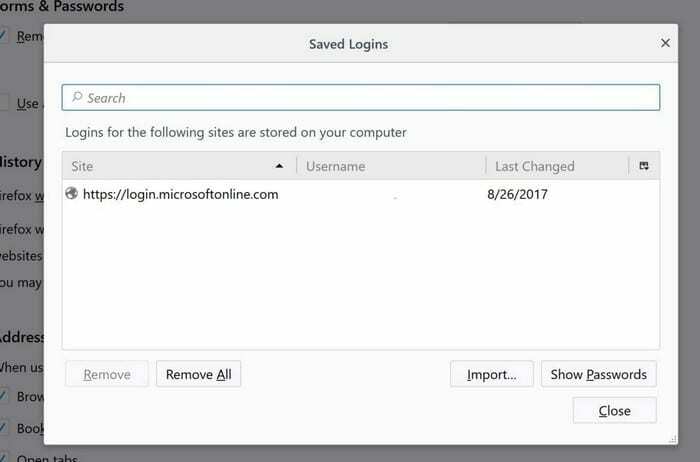
Unten haben Sie die Möglichkeit, entweder alle Ihre Passwörter zu entfernen, einige zu importieren oder Passwörter anzuzeigen. Firefox zeigt Ihnen Ihre Passwörter nicht automatisch an, hat jedoch eine Option, wenn Sie sie sehen möchten.
So verwalten Sie Ihre Passwörter in Microsoft Edge
Die Verwaltung Ihrer Kennwörter ist auf Microsoft Edge genauso einfach. Klicken Sie einfach auf die drei vertikalen Punkte und klicken Sie auf Optionen. Scrollen Sie nach unten, bis Sie Erweiterte Optionen sehen, und nachdem Sie sie ausgewählt haben, sollten Sie Passwörter verwalten sehen.
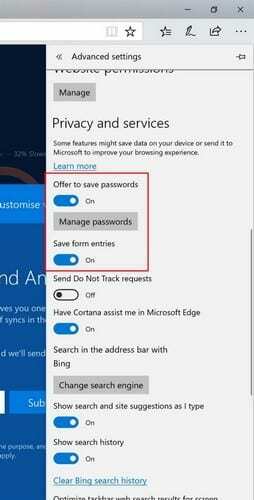
Sie müssen dies aktivieren, falls dies noch nicht geschehen ist, und dann auf Passwörter verwalten klicken. Sie sollten eine Liste aller Passwörter sehen, die Edge gespeichert hat. Um ein Passwort zu löschen, klicken Sie einfach auf das x, aber wenn Sie es ändern möchten, klicken Sie darauf. Sie können nun das Passwort ändern oder andere Änderungen vornehmen.
Abschluss
Wenn es keine Dienste gäbe, die Ihnen helfen, sich an Ihr Passwort zu erinnern, wäre es definitiv ein Chaos, sich an sie zu erinnern. Wenn Sie Ihre Passwörter lieber in Ihrem bevorzugten Browser speichern möchten, wissen Sie jetzt, wie Sie sie verwalten. Was halten Sie davon, Passwörter in jedem Browser zu speichern? Hinterlassen Sie einen Kommentar und teilen Sie Ihre Gedanken.